Als Android Lollipop zum ersten Mal angekündigt wurde, war ein Do Not Disturb Teil des Feature-Line-Ups. Nachdem Android Lollipop nun auf Nexus-Geräten eingeführt wurde, sehen wir uns einige der beliebtesten Android Lollipop-Funktionen in ihrer endgültigen Form genauer an. Als wir die Funktion im Juni besuchten, hieß sie ursprünglich „Nicht stören“, aber in der endgültigen Version wurde sie als Unterbrechungen bezeichnet und ist im Abschnitt „Sound“ der App „Einstellungen“ zu finden. Wir sind uns nicht sicher, wie lange es dauern wird, bis das Label „Nicht stören“ abgelöst wird, da es von iOS bereits so beliebt ist, aber Unterbrechungen als Funktion entwickelt wurden, um zu beeindrucken. Lass uns mal sehen.

Inhaltsverzeichnis
Schneller Zugang
Sie können auf die Unterbrechungseinstellungen zugreifen, indem Sie die Lautstärke über die dedizierten Lautstärketasten Ihres Geräts erhöhen oder verringern. Es gibt drei Modi für Unterbrechungen; ‚Keine‘, wodurch Ihr Gerät alle Arten von Benachrichtigungen, einschließlich Alarmen, ausgibt. „Priorität“, mit der Sie festlegen können, welche Apps und welche Anrufe und Nachrichten eingehen. Und schließlich ‚Alle‘, wodurch alle Benachrichtigungen durchgelassen werden können. Der Prioritätsmodus ermöglicht Ihnen beim Zugriff über die Schnelleinstellungen, den Modus auf unbestimmte Zeit oder für eine (oder mehrere) Stunden einzuschalten.

Anpassen von Unterbrechungen
Die Standardeinstellung blockiert alle Anrufe mit Ausnahme derer, die Sie als Prioritätsunterbrechungen angeben. Die Standardeinstellung kann geändert werden, um Unterbrechungen immer zuzulassen, nur Prioritätsunterbrechungen zuzulassen oder keine Unterbrechungsdauer zuzulassen.
Unterbrechungen anzupassen bedeutet meistens, nur den Prioritätsmodus anzupassen. Standardmäßig sind Unterbrechungen für Ereignisse und Erinnerungen bereits aktiviert und Alarme ertönen weiterhin. Sie können Benachrichtigungen für Anrufe und Nachrichten aktivieren. Dies kann weiter verfeinert werden, um Anrufe und Nachrichten von jedem, markierten Kontakten oder für alle Kontakte zuzulassen.
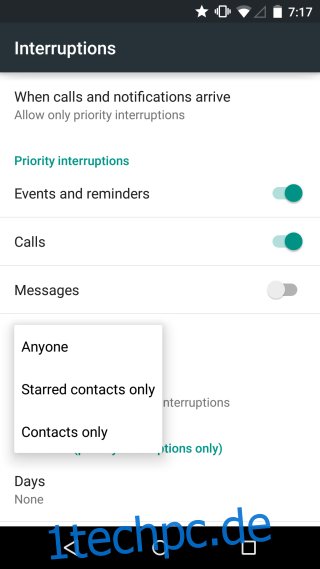
Sie können natürlich planen, wann Ihr Gerät in den Prioritätsmodus wechselt, indem Sie Tage und die Dauer für die Aktivierung des Modus auswählen. Tippen Sie auf Tage, um einen oder mehrere Wochentage auszuwählen, und verwenden Sie die Start- und Endzeit, um den Zeitraum für die Aktivierung des Prioritätsmodus an diesen Tagen festzulegen.
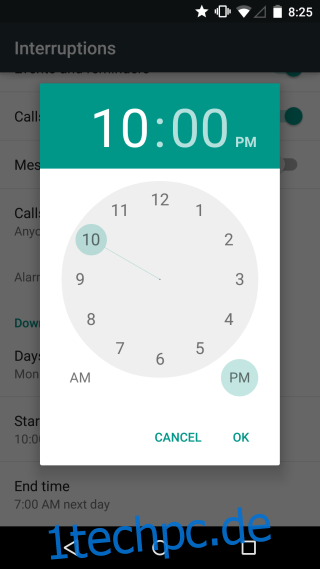
Symbol des Benachrichtigungsbereichs
Sowohl der Modus „Keine“ als auch der Modus „Priorität“ verfügen über ein Benachrichtigungsbereichssymbol (in dieser Reihenfolge unten abgebildet).

Verwalten von Benachrichtigungen im Unterbrechungsmodus auf App-Basis
Um Benachrichtigungen pro App zu verwalten, gehen Sie zur App Einstellungen. Scrollen Sie unter Sound & Benachrichtigungen nach unten zu App-Benachrichtigungen und wählen Sie eine App aus, um die Benachrichtigungen dafür zu verwalten. Sie können Benachrichtigungen nur für den Modus „Priorität“ verwalten, da der Modus „Keine“ keine Benachrichtigungen durchlässt und der Modus „Alle“ alle wahllos aktiviert.

Vergleiche
Unterbrechungen wurden auf iOS in Form von „Bitte nicht stören“ eingeführt, daher werden wir einen kleinen Vergleich zwischen den beiden anstellen. Android Lollipop gewinnt mit der Funktion zum schnellen Aktivieren/Deaktivieren in den Schnellzugriffseinstellungen. Sie können festlegen, wie lange jeder der Modi aktiviert ist, und Sie können zwischen drei verschiedenen Modi wählen. iOS gewinnt durch seine bessere Handhabung von Benachrichtigungen auf App-Basis, die in der gleichen Einstellung wie die Einstellungen für Nicht stören behandelt wird.

